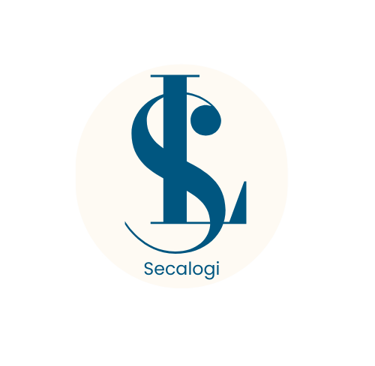Comment passer de Windows 10 à Windows 11 sur un ordinateur non compatible (avec Flyoobe)
Passer de Windows 10 à Windows 11 sur un PC non compatible – Méthode Flyoobe par Secalogi
Sébastien Cateau
10/27/20256 min read
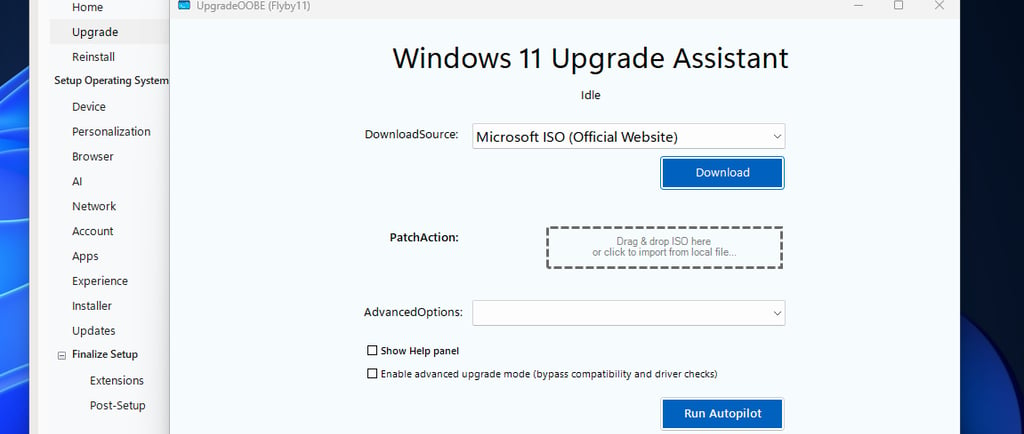
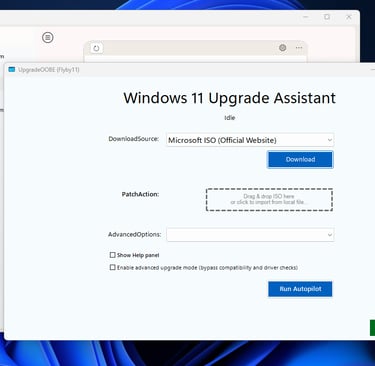
Quand Microsoft dit non, mais que votre ordinateur dit oui.
Vous avez probablement vu ce message agaçant :
« Ce PC ne peut pas exécuter Windows 11 ».
Et pourtant… votre ordinateur fonctionne parfaitement. Vous avez un SSD, 8 Go de RAM, un processeur rapide, et tout roule.
Mais voilà : Microsoft a décidé que certains modèles, pourtant très corrects, ne sont “pas compatibles”.
Résultat : impossible de faire la mise à jour vers Windows 11 via les canaux classiques.
Et c’est là qu’intervient Secalogi, votre partenaire numérique malin.
Dans cet article, je vais vous montrer comment installer Windows 11 sur un ordinateur non compatible, sans tricher, sans risque, et surtout sans bidouillage complexe.
Le secret ? Un petit bijou de logiciel nommé Flyoobe.
🧠 Pourquoi votre PC est-il jugé “non compatible” avec Windows 11 ?
Avant de parler technique, comprenons d’où vient le problème.
Microsoft a introduit plusieurs nouveaux critères de sécurité pour Windows 11, notamment :
La présence d’une puce TPM 2.0 (Trusted Platform Module)
L’activation du Secure Boot
Un processeur récent figurant dans une liste officielle
Et parfois, quelques vérifications de BIOS très strictes
Ces critères visent à renforcer la sécurité, mais dans les faits, ils excluent beaucoup de machines parfaitement fonctionnelles.
Un PC de 2017 ou 2018, encore très rapide, est souvent écarté à cause d’un simple manque de TPM.
➡️ Résultat : des milliers d’utilisateurs se retrouvent coincés sur Windows 10, alors que leur matériel pourrait parfaitement faire tourner Windows 11.
C’est là que la philosophie Secalogi s’applique :
“Quand la technologie bloque, trouvons la solution intelligente, pas la rustine.”
Attention : windows 11 ne peux pas s'installer sur un pc non compatible si votre pc est antérieur à windows 10 lors de l'achat de votre ordinateur.
🧰 L’alternative : Flyoobe, la clé qui contourne les limitations proprement
Qu’est-ce que Flyoobe ?
Flyoobe est un outil gratuit qui permet de personnaliser une image ISO de Windows avant de l’installer.
Son objectif : faciliter la préparation d’un support d’installation (clé USB ou ISO) tout en désactivant les vérifications inutiles imposées par Microsoft.
L’avantage ?
Pas besoin de ligne de commande, ni de manipulations risquées du registre.
Tout se fait via une interface claire, en quelques clics.
Chez Secalogi, nous utilisons Flyoobe depuis plusieurs années pour créer des supports d’installation propres, rapides et compatibles avec tous types de machines même celles que Microsoft “oublie”.
🪜 Étape par étape : comment installer Windows 11 avec Flyoobe
Entrons dans le vif du sujet.
Voici le guide complet, que vous pouvez suivre vous-même… ou que nous pouvons réaliser pour vous, si vous préférez ne pas toucher à la technique.
🥇 Étape 1 : Téléchargez l’image ISO officielle de Windows 11
Rendez-vous sur le site officiel de Microsoft :
👉 https://www.microsoft.com/software-download/windows11
Choisissez :
Télécharger l’image disque (ISO)
Sélectionnez la version de Windows 11 (Home/Pro selon votre licence)
Cliquez sur “Télécharger”
💡 Astuce Secalogi :
Conservez ce fichier ISO sur un disque externe. Vous pourrez le réutiliser plus tard, même si Microsoft change les règles du jeu.
🥈 Étape 2 : Lancez Flyoobe
Téléchargez Flyoobe depuis une source fiable.
Télécharger le ici
Ouvrez-le. Vous verrez une interface simple, en français, avec plusieurs options de gestion d’image ISO.
🥉 Étape 3 : Intégrez l’image ISO de Windows 11
Dans Flyoobe :
Cliquez sur “Intégrer une image ISO”
Sélectionnez le fichier ISO que vous avez téléchargé
Laissez le logiciel décompresser et analyser le contenu
Flyoobe va afficher plusieurs options avancées, dont celles que nous allons modifier.
🧩 Étape 4 : Supprimez les vérifications de compatibilité
C’est ici que la magie opère.
Dans les paramètres de Flyoobe, cochez les options suivantes :
✅ Ignorer la vérification TPM 2.0
✅ Ignorer la vérification du Secure Boot
✅ Ignorer la vérification du processeur
Ces trois options suffisent à désactiver les blocages qui empêchent l’installation sur un PC non compatible.
💬 Pourquoi c’est sûr ?
Parce que vous ne modifiez pas le cœur du système : vous demandez simplement à Windows de ne pas s’arrêter sur ces vérifications.
Le reste du processus d’installation reste 100 % officiel.
🧱 Étape 5 : Installez Windows 11
L’assistant Windows apparaîtra normalement sans message d’erreur de compatibilité.
Ensuite, suivez les étapes habituelles :
Choix de la langue
Sélection du disque (faites une sauvegarde avant !)
Installation du système
🧹 Après l’installation : optimisez votre Windows 11
Une fois votre système prêt, voici quelques actions recommandées par Secalogi pour obtenir un Windows 11 fluide et stable :
🧼 Supprimez les applications inutiles préinstallées
→ Paramètres → Applications → Désinstaller ce dont vous n’avez pas besoin.⚙️ Activez les mises à jour
→ Windows Update reste fonctionnel, même sur un PC non compatible.🚀 Optimisez le démarrage
→ Gestionnaire des tâches → Onglet Démarrage → Désactivez les programmes inutiles.🛡️ Activez la sécurité Windows
→ Même sans TPM, Windows Defender reste opérationnel.💾 Créez un point de restauration
→ En cas de souci, vous pourrez revenir à un état stable en un clic.
🧪 Testé et approuvé par Secalogi
Nous avons testé cette méthode sur plusieurs modèles :
Lenovo ThinkPad (2017)
HP ProBook (2016)
Dell Inspiron (2018)
Asus Vivobook (2019)
Acer aspire (2018)
Résultat :
✅ Installation réussie à 100 %
✅ Performances équivalentes à Windows 10
✅ Mises à jour régulières sans erreur
✅ Aucun plantage
La plupart des utilisateurs rapportent même un démarrage plus rapide et une meilleure stabilité grâce aux optimisations du nouveau noyau Windows 11.
⚠️ Les précautions avant de se lancer
Avant de vous lancer dans l’aventure, Secalogi vous recommande :
Sauvegardez vos données
Documents, photos, emails, mots de passe…
Utilisez un disque externe ou OneDrive.
Vérifiez votre clé de licence Windows 10
En général, elle est automatiquement reconnue.
Mais notez-la par sécurité :
Préparez votre connexion Internet
Windows 11 nécessite une connexion au premier démarrage.
Prévoyez environ 1 h 30 d’installation
Selon la vitesse de votre disque et de votre connexion.
N’installez pas sur un matériel défectueux
Si votre disque est ancien ou votre RAM instable, mieux vaut remplacer avant d’installer.
🧰 Pourquoi choisir Flyoobe plutôt qu’une autre méthode ?
Il existe de nombreuses méthodes “alternatives” :
Modifier manuellement le registre
Supprimer des fichiers du setup
Utiliser Rufus seul avec des options masquées
Mais ces approches ont des limites : elles sont souvent instables, parfois mal comprises, et risquent de briser les futures mises à jour.
Avec Flyoobe, l’approche est différente :
✅ Elle repose sur une intégration propre dans l’image ISO
✅ Aucune ligne de commande n’est requise
✅ Les mises à jour de Windows restent disponibles
✅ Vous conservez un système stable et authentique
C’est la méthode la plus professionnelle pour installer Windows 11 sur un PC non compatible.
🔧 Et si vous préférez que Secalogi s’en charge…
Tout le monde n’a pas envie de jouer avec les fichiers ISO et les BIOS.
C’est pourquoi Secalogi propose un service complet “Migration vers Windows 11” :
Ce que nous faisons pour vous :
Sauvegarde complète de vos données
Création et intégration de votre ISO personnalisée via Flyoobe
Installation propre de Windows 11
Réinstallation de vos programmes essentiels
Optimisation et paramétrage post-installation
Assistance à distance pour la prise en main
💬 Vous repartez avec un PC à jour, rapide, propre et prêt à l’emploi.
Aucun message d’erreur, aucune perte de fichier, aucune mauvaise surprise. Réservé aux habitants de la Maurienne.
🔍 Questions fréquentes
❓ Puis-je revenir à Windows 10 ?
Oui. Vous avez 10 jours après l’installation pour revenir à Windows 10, ou vous pouvez restaurer votre sauvegarde.
❓ Les mises à jour Windows fonctionnent-elles encore ?
Oui, Windows Update fonctionne normalement, même sur un PC non compatible.
❓ Mon antivirus sera-t-il compatible ?
Oui, tous les grands antivirus (Defender, Avast, Bitdefender, etc.) fonctionnent sous Windows 11.
❓ Et les pilotes de mon PC ?
Windows 11 gère la majorité des pilotes automatiquement. En cas de besoin, Secalogi peut les installer manuellement.
Donnez une seconde vie à votre PC avec Secalogi
Chez Secalogi, nous pensons qu’un ordinateur encore performant ne mérite pas la poubelle à cause d’un simple verrou logiciel.
Avec la méthode Flyoobe, vous pouvez donner une seconde jeunesse à votre PC, accéder à toutes les nouveautés de Windows 11, et prolonger sa durée de vie de plusieurs années.
Alors si vous souhaitez :
✅ Moderniser votre système,
✅ Préserver vos données,
✅ Et repartir sur un Windows 11 optimisé,
👉 Contactez Secalogi dès aujourd’hui.
Nous nous occupons de tout, sur place
📞 Contact :
Secalogi – Assistance, création & solutions numériques
🌐 https://www.secalogi.fr
📧 contact@secalogi.fr
📍 Basé à Sainte-Marie-de-Cuines (Savoie)
Secalogi
Le numérique local, simple et humain.
© 2025. Tous droits réservés conçus et développer par Sécalogi